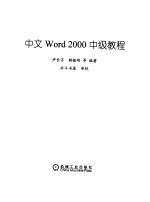
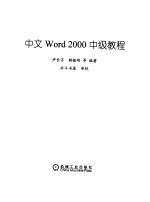
中文Word 2000中级教程PDF电子书下载
- 电子书积分:12 积分如何计算积分?
- 作 者:尹长宇等编著
- 出 版 社:北京:机械工业出版社
- 出版年份:1999
- ISBN:7111071786
- 页数:336 页
前言 1
第一部分 基础篇 1
第1章 Word 2000简介 1
1.1 字处理软件Word的特点 1
1.2 Word 2000的新增功能 2
1.3 启动Word 2000 4
1.3.1 使用“开始”菜单启动 4
1.3.2 创建Word 2000的快捷方式 4
1.3.3 使用快捷方式启动Word 2000 5
1.4 了解Word 2000 6
1.4.1 Word 2000桌面 6
1.4.2 Word 2000的菜单使用 7
1.4.3 Word 2000的工具栏使用 9
1.5 获得帮助 9
1.5.1 认识Word 2000的Office助手 10
1.5.2 选择Office助手 10
1.5.3 设置Office助手的提示信息 11
1.6 退出Word 2000 12
1.7 小结 12
第2章 创建文档 13
2.1 创建新文档 13
2.1.1 直接创建新文档 13
2.1.2 使用模板新建文档 14
2.2 打开文档 16
2.3 输入文本 17
2.3.1 输入法的选用 17
2.3.2 文档内容的录入 18
2.3.3 符号的使用 18
2.3.4 段落符号与空格 19
2.3.5 文本内容的修改 20
2.4 保存文档 21
2.4.1 手工保存 21
2.4.2 自动保存 22
2.7.1 查看文档工具 24
2.7 使用文档工具 24
2.6 关闭文档 24
2.5 保护文档 24
2.7.2 拼写和语法检查 26
2.7.3 Word 2000同义词库 28
2.7.4 字数统计 29
2.8 小结 29
第3章 编辑文档 30
3.1 选定文档 30
3.2 剪切和粘贴 31
3.3 插入和删除 33
3.3.1 插入文本 33
3.3.3 删除文本 34
3.3.4 删除文件 34
3.3.2 插入文件 34
3.3.5 清空回收站 36
3.4 复制文本 36
3.4.1 复制到同一文档 36
3.4.2 多窗口显示 37
3.4.3 复制到不同文档 38
3.5 移动文档 39
3.5.1 移动文本 39
3.5.2 移动文档 40
3.5.3 移动复制文档 40
3.6 撤消、恢复和重复 40
3.6.1 撤销 41
3.6.2 恢复 42
3.6.3 重复 43
3.6 查找、替换与定位文本 44
3.7.1 不限定格式内容的查找 44
3.7.2 限定格式内容的查找 45
3.7.3 特殊符号的查找 46
3.7.4 替换 47
3.7.5 定位 48
3.7.6 编辑位置的恢复 49
3.8 小结 49
第4章 打印文档 50
4.1 打印预览 50
4.2.1 页面设置的新增功能 52
4.2 打印页面设置 52
4.2.2 纸张大小和方向设置 54
4.2.3 设置页面的边距 55
4.2.4 设置其他选项 58
4.2.5 页面设置举例 59
4.3 选择打印机 60
4.4 打印输出 62
4.5 打印到文件 63
4.6 打印标签和信封 63
4.6.1打印标签 63
4.6.2 打印信封 65
4.7 小结 66
5.1 文字设置 67
5.1.1 字体 67
第二部分 提高篇 67
第5章 排版文档 67
5.1.2 字形 68
5.1.3 字号 70
5.1.4 使用字体对话框进行字体设置 71
5.1.5 增加字符效果 72
5.1.6 字符的边框和底纹 72
5.1.7 字符缩放 74
5.1.8 改变字符的间距和位置 76
5.2.1 段落对齐方式 78
5.2 段落设置 78
5.1.9 添加着重号 78
5.2.2 段落缩进方式 82
5.2.3 段落的行间距 88
5.2.4 段间距 91
5.3 整体设置 92
5.3.1 添加页面边框 92
5.3.2 添加底纹 94
5.3.3 分页 96
5.3.4 分节 100
5.3.5 使用分栏操作 100
5.4 小结 105
6.1 普通视图 107
第6章 文档视图 107
6.2 Web版式视图 108
6.3 页面视图 109
6.4 大纲视图 110
6.5 打印视图 111
6.6 文档结构图 111
6.7 标尺 112
6.8 全屏显示 112
6.9 视图比例尺的改变 113
6.10 “拆分屏幕”视图 114
6.11 添加网格线 115
6.12 小结 115
7.1.1 用工具栏中的“插入表格”按钮创建表格 116
第7章 填加表格 116
7.1 创建表格 116
7.1.2 使用“插入表格”命令创建表格 118
7.1.3 表格的整体移动 118
7.1.4 表格的整体缩放 119
7.2 表格的插入操作 120
7.2.1 在表格的任意位置插入单元格 120
7.2.2 在表格的开头插入一行 121
7.2.3 在表格的结尾插入一行 121
7.2.4 在表格的中间位置插入一行 121
7.2.8 插入斜线表头 122
7.2.7 在表格的中间位置插入列 122
7.2.6 在表格的结尾插入一列 122
7.2.5 在表格的开头插入一列 122
7.3 表格的合并和拆分操作 123
7.3.1 合并单元格 124
7.3.2 拆分单元格 124
7.3.3 合并表格 124
7.3.4 拆分表格 125
7.4 表格及其内容的删除操作 125
7.4.1 删除单元格 126
7.4.2 删除行 126
7.4.6 行或列内容的删除 127
7.4.5 单元格内容的删除 127
7.4.4 删除整个表格 127
7.4.3 删除列 127
7.5 表格的边框和底纹 128
7.5.1 设置表格边框 128
7.5.2 设置表格底纹 130
7.6 手工绘制表格 131
7.7 表格的计算与排序 132
7.7.1 表格的参数表示 133
7.7.2 表格的公式介绍 134
7.7.3 加法运算 135
7.7.4 减法运算 135
7.7.6 除法运算 136
7.7.5 乘法运算 136
7.7.7 求平均值 137
7.7.8 表格排序 138
7.8 表格与文本的转换 138
7.8.1 将表格转换成文本 139
7.8.2 将文本转换成表格 139
7.9 表格的修饰与综合设置 140
7.9.1 表格格式的修饰 140
7.9.2 表格的综合设置 141
7.10 表格的调整 144
7.10.1 调整表格中的文字 144
7.10.2 调整表格的大小 145
7.10.4 使用虚框 146
7.10.3 不使用鼠标选定单元格 146
7.10.5 调整表格中文字的方向 147
7.10.6 将表格调整到整页中 148
7.10.7 调整表格的大小 149
7.11 小结 149
第8章 修饰文档 151
8.1 插入图片 151
8.1.1 图片的来源 151
8.1.2 插入Word提供的图片 152
8.1.3 图片资源管理器 153
8.1.4 插入用户自己收集的图片 155
8.1.5 从剪贴板中获得图形 156
8.2.1 “图片”工具栏 157
8.2 调整图片 157
8.2.2 调整图片的大小 158
8.2.3 设置图片版式 160
8.2.4 移动和删除图片 162
8.3 绘图工具栏 162
8.3.1 绘图工具 163
8.3.2 文本框 164
8.3.3 选择并改变颜色和线型 166
8.3.4 图片的各部分分层和分组 169
8.3.5 图片的旋转和整形 171
8.3.6 绘图网格 172
8.4.1 题注 173
8.4 使用标注 173
8.4.2 脚注与尾注 175
8.4.3 批注 178
8.5 使用特殊效果 181
8.5.1 首字下沉 181
8.5.2 创建艺术字 182
8.5.3 使用特殊的文字效果 185
8.5.4 使用中文版式 186
8.5.5 使用背景 189
8.5.6 使用主题 190
8.6 小结 191
9.1 域的概述 193
9.1.1 域的类型 193
第三部分 高级使用技巧篇 193
第9章 域 193
9.1.2 结果域的组成 194
9.1.3 域代码和域结果之间的相互切换 194
9.1.4 域的一个显著特点 195
9.2 通用域开关 195
9.2.1 格式(*)域开关 196
9.2.2 数字-图片(#)域开关 198
9.2.3 日期-时间图片(@)域开关 200
9.3.1 页码的使用 202
9.3 常用域的使用 202
9.2.4 锁定结果( |)域开关 202
9.3.2 页眉与页脚的使用 204
9.3.3 编制文档目录 206
9.3.4 编制图表目录 207
9.3.5 编制文档索引 208
9.3.6 时间和日期的自动更新 211
9.4 常用的域处理 212
9.4.1 域的插入 212
9.4.2 锁定域 213
9.4.3 更新域 213
9.5.1 插入域码开关或书签 214
9.5 常用的域码操作 214
9.5.2 域码的编辑 215
9.5.3 域的嵌套 215
9.5.4 显示带底纹的域结果 216
9.5.5 打印域码 217
9.6 邮件合并中的域的使用 217
9.6.1 获取数据时使用域名源 217
9.6.2 更改邮件合并数据源中的域名 218
9.6.3 合并域 218
9.7 常用的域码介绍 219
9.8 有关域的常用快捷键 227
9.9 小结 228
10.1 样式的概念 229
第10章 样式 229
10.2 标准样式及其使用 230
10.2.1 标准样式的概念 230
10.2.2 标准样式的使用 230
10.2.3 给标准样式的具体指令设置快捷键 232
10.3 定制样式 233
10.3.1 定制样式的概念 233
10.3.2 用修改标准样式的方法建立定制的样式 233
10.3.3 自己创建样式 236
10.4 样式的编辑与加工 237
10.4.1 样式的删除 237
10.3.4 定制样式的例子 237
10.4.2 样式的复制 238
10.4.3 样式的查找 240
10.4.4 样式的替换 241
10.4.5 定制“后续样式” 241
10.5 文档窗口中样式名称的显示 241
10.6 公式编辑器 242
10.6.1 在Word文档中插入“公式编辑器” 243
10.6.2 在公式中给文本应用不同的默认样式 245
10.6.3 改变“公式编辑器”中的样式 245
10.6.4 在“公式编辑器”中定义样式 246
10.7 小结 247
11.2 宏的录制 248
11.1 宏的概念 248
第11章 宏 248
11.3 宏的运行 251
11.3.1 宏的单步运行 251
11.3.2 使用按扭钮运行宏 252
11.3.3 使用快捷键运行宏 252
11.3.4 在“宏”对话框中运行宏 253
11.4宏的安全性 253
11.5 宏的常用编辑与操作 254
11.5.1 用VB编辑宏 254
11.5.3 宏的修改 255
11.5.4 宏的删除 255
11.5.2 宏的复制 255
11.6 将宏命令置于菜单中 256
11.6.1 将宏命令置于已有的菜单中 256
11.6.2 将宏命令置于新建菜单中 257
11.6.3 将菜单中的宏命令重新命名 258
11.6.4 将菜单中的宏命令删除 258
11.7 将宏命令置于工具栏中 259
11.7.1 将宏命令置于已有的工具栏中 259
11.7.2 将宏命令置于新建的工具栏中 259
11.7.3 将工具栏中的宏命令删除 260
11.7.4 删除新建工具栏 261
11.8 宏的使用举例 261
11.8.1 新菜单重新命名 261
11.9 小结 262
11.8.2 改变“文档结构图”按钮的位置 262
第12章 模板 263
12.1 模板的概念 263
12.2 选择模板 263
12.3 使用模板进行文档编辑 264
12.3.1 在打开的模板中进行文档编辑 265
12.3.2 将模板和文档复合在一起进行编辑 265
12.4 修改模板 266
12.5 创建模板 268
12.5.1 创建一个新模板 268
12.5.2 利用原有模板创建新模板 269
12.5.3 利用文档创建新模板 270
12.5.4 创建模板与创建普通文档的区别 271
12.6 装载模板 271
12.6.1 使用“样式”对话框装载模板 271
12.6.2 使用“资源管理器”直接装载模板 272
12.7小结 272
第13章 Word 2000的网络功能 273
13.1 Word与网络 273
13.2 使用Word访问因特网 274
13.2.1 打开WWW上的文档 274
13.2.2 打开FTP站点 275
13.2.5 设置“搜索页” 277
13.2.4 访问个人收藏夹 277
13.2.3 设置“开始页” 277
13.2.6 浏览网页 278
13.3 创建Web页 278
13.3.1 新建一个网页 279
13.3.2 将文档转换为HTML格式 280
13.3.3 为网页添加标题 280
13.4 编辑Web页 281
13.4.1 字体 281
13.4.2 样式 282
13.4.3 插入定义列表 282
13.4.5 在网页中添加图片 283
13.4.4 用浏览器预览网页 283
13.5 创建超级链接 284
13.5.1 插入超级链接 284
13.5.2 链接到书签 285
13.5.3 更改超级链接 286
13.5.4 相对链接和绝对链接 287
13.6 使用Web工具栏 288
13.6.1 交互窗体的工作原理 288
13.6.2 创建交互式窗体域 288
13.6.3 文字框域 289
13.6.4 文字区域 290
13.6.5 密码域 290
13.6.6 复选框域 291
13.6.8 下拉列表框域 292
13.6.7 选项按钮域 292
13.6.9 列表框域 293
13.6.10 隐藏域 294
13.6.11 提交按钮域 294
13.6.12 带图像提交按钮域 295
13.6.13 重新设置按钮域 296
13.6.14 滚动文字域 296
13.6.15 声音域 297
13.6.16 影片域 298
13.8 使用电子邮件 300
13.8.1 用电子邮件发送Word文档 300
13.7 直接更改HTML源文件 300
13.8.2 修订和返回邮出的文档 302
13.9 小结 302
第14章 邮件合并 305
14.1 创建主文档 305
14.2 指定数据源 306
14.2.1 创建数据源 307
14.2.2 直接使用数据源 309
14.2.3 使用通讯录 310
14.3 编辑主文档 310
14.4 合并文档 312
14.4.1 错误检查 312
14.4.2 合并到新建文档 313
14.4.4 合并文档的内容排序 314
14.4.3 合并到电子邮件 314
14.5 使用合并指令 315
14.5.1 询问 316
14.5.2 填充 316
14.5.3 如何…则…否则 317
14.5.4 设置书签 317
14.6 邮件合并的使用 318
14.6.1 继续编辑数据源 318
14.6.2 快速查找数据信息 318
14.6.3 预览邮件合并的情况 319
14.6.4 在同一个主文档中使用多个数据源 320
14.7 小结 321
15.1 将Word表格转换成Excel文档 322
第15章 Word表格与Excel文档之间的转换 322
15.2 将Excel文档转换成Word表格 323
15.3 在Word文档中插入编辑Excel编辑对象 325
15.3.1 使用粘贴命令插入好的Excel对象 325
15.3.2 使用“插入对象”命令插入空的Excel对象 326
15.3.3 使用“插入对象”命令建立Excel对象的链接图标 327
15.4 小结 327
第16章 自动功能 328
16.1 自动编写摘要 328
16.2 自动更正 330
16.3 键入时自动套用格式 331
16.4 自动图文集 332
16.5 小结 334
- 《高级英语阅读与听说教程》刘秀梅编著 2019
- 《看图自学吉他弹唱教程》陈飞编著 2019
- 《激光加工实训技能指导理实一体化教程 下》王秀军,徐永红主编;刘波,刘克生副主编 2017
- 《AutoCAD 2019 循序渐进教程》雷焕平,吴昌松,陈兴奎主编 2019
- 《少儿电子琴入门教程 双色图解版》灌木文化 2019
- 《Photoshop CC 2018基础教程》温培利,付华编著 2019
- 《剑桥国际英语写作教程 段落写作》(美)吉尔·辛格尔顿(Jill Shingleton)编著 2019
- 《英语自学进阶教程全6册 3》爱尔兰迪尔德丽出版社著 2019
- 《雅马哈管乐队训练教程 降E调单簧管 分谱》Japan Band Clinic委员会 2019
- 《线性代数简明教程》刘国庆,赵剑,石玮编著 2019
- 《市政工程基础》杨岚编著 2009
- 《家畜百宝 猪、牛、羊、鸡的综合利用》山西省商业厅组织技术处编著 1959
- 《《道德经》200句》崇贤书院编著 2018
- 《高级英语阅读与听说教程》刘秀梅编著 2019
- 《计算机网络与通信基础》谢雨飞,田启川编著 2019
- 《看图自学吉他弹唱教程》陈飞编著 2019
- 《法语词汇认知联想记忆法》刘莲编著 2020
- 《培智学校义务教育实验教科书教师教学用书 生活适应 二年级 上》人民教育出版社,课程教材研究所,特殊教育课程教材研究中心编著 2019
- 《国家社科基金项目申报规范 技巧与案例 第3版 2020》文传浩,夏宇编著 2019
- 《流体力学》张扬军,彭杰,诸葛伟林编著 2019
- 《指向核心素养 北京十一学校名师教学设计 英语 七年级 上 配人教版》周志英总主编 2019
- 《北京生态环境保护》《北京环境保护丛书》编委会编著 2018
- 《高等教育双机械基础课程系列教材 高等学校教材 机械设计课程设计手册 第5版》吴宗泽,罗圣国,高志,李威 2018
- 《指向核心素养 北京十一学校名师教学设计 英语 九年级 上 配人教版》周志英总主编 2019
- 《高等院校旅游专业系列教材 旅游企业岗位培训系列教材 新编北京导游英语》杨昆,鄢莉,谭明华 2019
- 《中国十大出版家》王震,贺越明著 1991
- 《近代民营出版机构的英语函授教育 以“商务、中华、开明”函授学校为个案 1915年-1946年版》丁伟 2017
- 《新工业时代 世界级工业家张毓强和他的“新石头记”》秦朔 2019
- 《智能制造高技能人才培养规划丛书 ABB工业机器人虚拟仿真教程》(中国)工控帮教研组 2019
- 《AutoCAD机械设计实例精解 2019中文版》北京兆迪科技有限公司编著 2019
